小米4刷win10,图文详解如何将手机刷windows系统
- 2017-12-27 18:01:39 分类:win10
小米4手机刷win10怎么办?小米4手机刷win10帮你解决这个问题,使用小米4手机刷win10教程,步骤简单,安全有效,接下来我们一起看看是怎么做到的吧
小米4手机刷windows10该怎么设置,身为电脑小白,一点专业知识都没有,那该怎么办?接下来将由小编给大家带来小米4手机刷windows10的相关教程。希望可以帮助到大家
小米4刷win10
第一步
下载Miflash并安装
第二步,下载固件
直接点击下列地址下载:http://download.microsoft.com/download/2/D/A/2DADAC57-D038-4164-8F19-65CB45F63166/10586.63.0115.3063.RTF.Retail.zip (已更新最新版固件)
第三步解压下载的固件
选好文件并解压
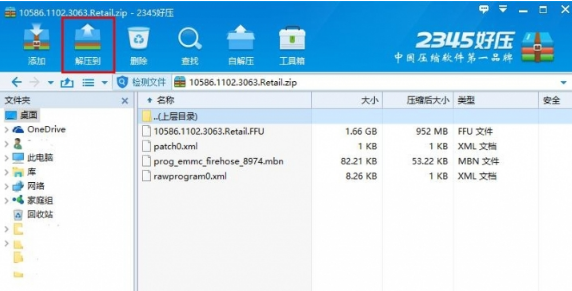
小米4手机刷win10示例1

小米4刷windows10示例2
完成后先放着,待会才用的上
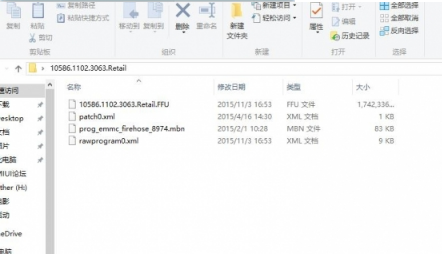
小米4刷windows10示例3
第四步,打开小米4手机,启用开发人员模式
点击设置
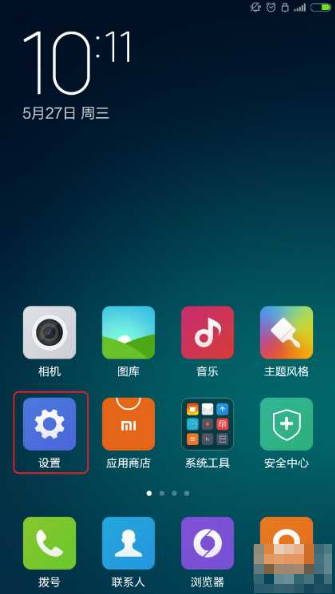
小米4手机刷win10示例4
点击关于手机
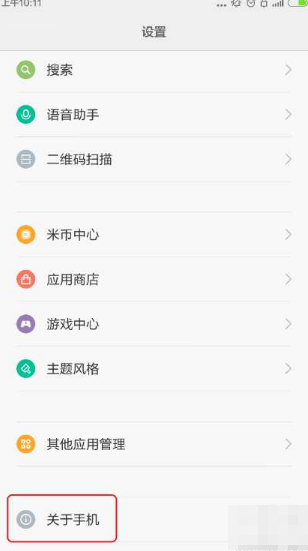
小米4手机刷windows10示例5
选择点击miui版本5次
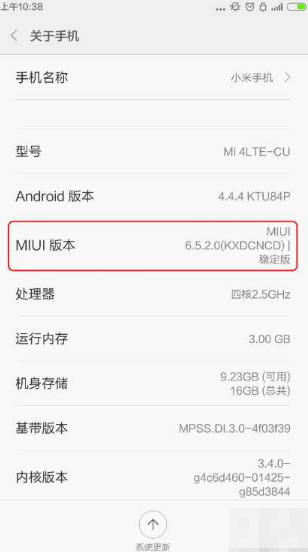
小米4手机刷windows10示例6
提示进入开发者模式
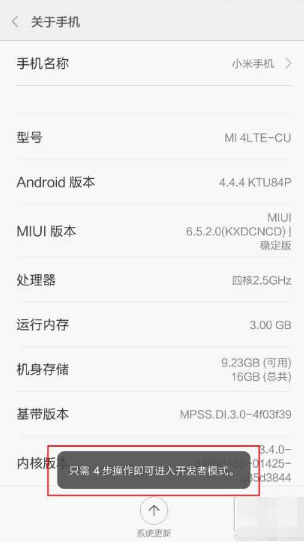
小米4手机刷win10示例7
成功进入
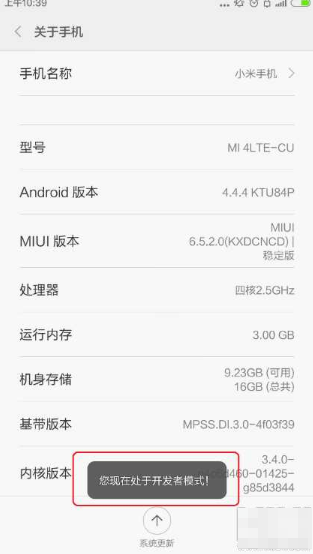
小米4刷win10示例8
第五步,设置USB调试
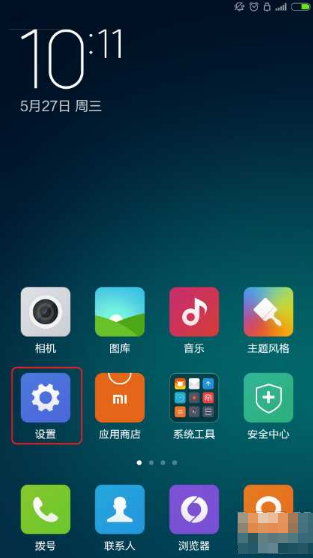
小米4手机刷windows10示例9
点击其他高级设置
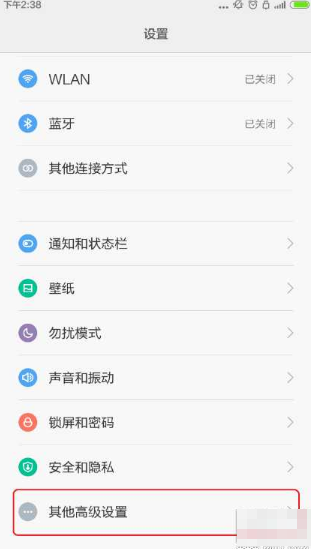
小米4刷win10示例10
点击开发者选项
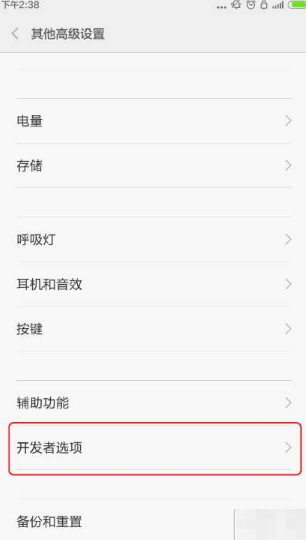
小米4刷windows10示例11
点击USB调试
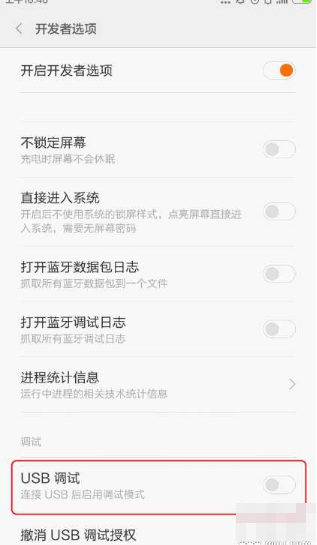
小米4手机刷windows10示例12
确定提示
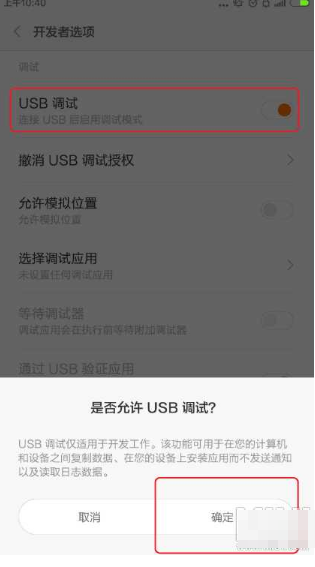
小米4手机刷windows10示例13
第六步,将电脑中将手机至于刷写模式下
首先,将手机开机状态下连接电脑,打开第一步下载且安装好的miflash,
双击打开(此版本为miphone)文件夹,打开后再进入到google文件夹,再进入到android文件夹,如图所示。此时,按住键盘上的shift键,并在该文件夹下空白处鼠标右击(注意shift键此时不能松开),选择“在此处打开命令窗口”
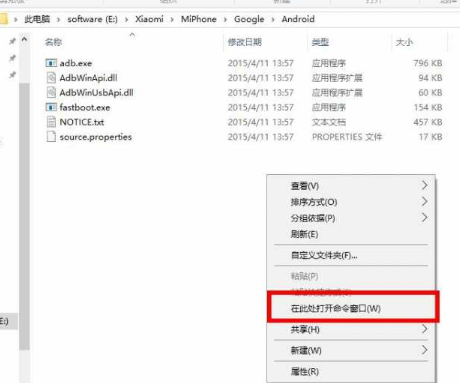
小米4刷win10示例14
进入命令窗口
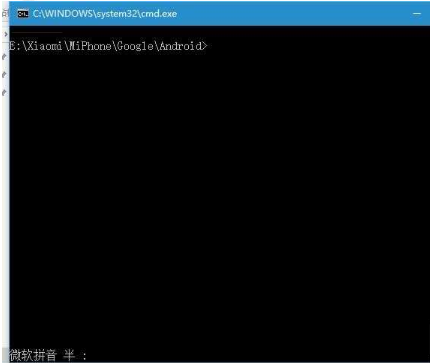
小米4手机刷win10示例15
输入adb reboot edl,此时手机依然保持是黑屏状,
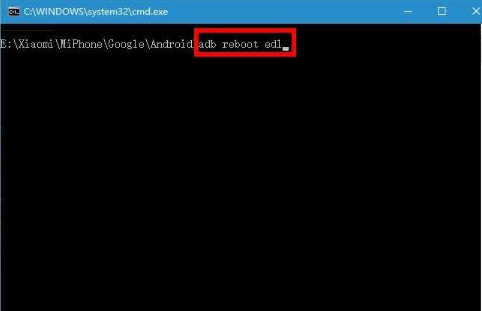
小米4刷windows10示例16
第七步,开始安装win10
在电脑上启动第一步下载完成的 MiFlash,在工具 UI 中单击“刷新”以连接小米4
打开下载并解压好的固件文件,复制地址栏
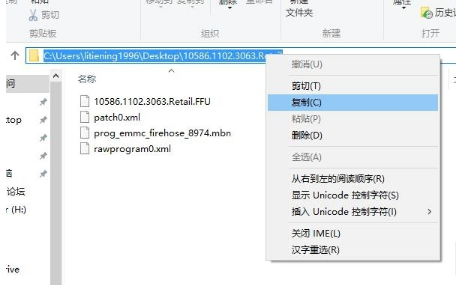
小米4刷windows10示例17
再回到miflash工具上的地址栏中粘贴,按着下图的步骤选择文件
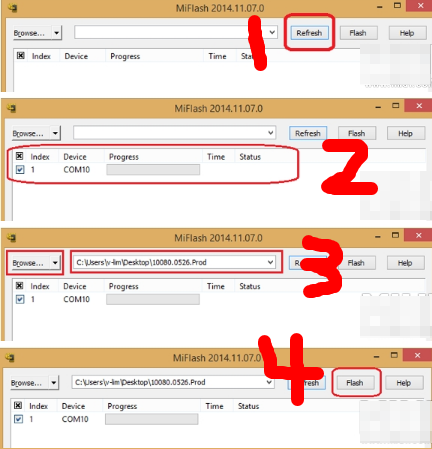
小米4刷windows10示例18
选择完成后,点击刷写,等待工具制作,完成后即可点击确定,
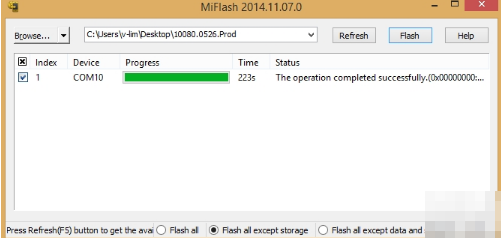
小米4手机刷win10示例19
以上就是小米4刷windows10的方法了,希望能帮助到你。